- ppt背景图片怎么更换:生命科学DNA链条PPT背景图片
- ppt课程教学:【私家P学院01】7大秘籍,用PPT制作超腻害海报!
- ppt怎么设置图片比例:Ppt如何设置尺寸,ppt的尺寸怎么设置
- ppt插入图表:彩色脚印图案PPT流程图
下面的是PPT教程网给你带来的相关内容:
ppt主题怎么设置:PowerPoint 操作攻略(其一)
之前在 Word 操作攻略(其一)中,我简单介绍了有关 Word 排版的技巧。那么, 中有没有类似的功能呢?答案是有的,只是在 开始 中并不能直接找到一个类似 Word 样式栏的界面:
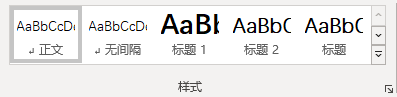
Word 样式
那么 的“样式栏”究竟在哪里,从而让我们能够灵活地设计与调整全局的文字样式呢?
太长不看版:这个功能在 视图 - 幻灯片母版。
这确实是一个很奇怪的位置,因为一般在 视图 下都是些不会影响内容ppt主题怎么设置:PowerPoint 操作攻略(其一),仅调整显示效果的功能,比如 Word 的 视图:

Word 视图
一般按照直觉,可能会去 设计 中找。可偏偏这个地方并没有。那么「幻灯片母版」功能究竟该怎么用呢?下面我将带领大家快速了解一下,创建一个新的 PPT 文件的正确操作流程。
一、选择合适的主题
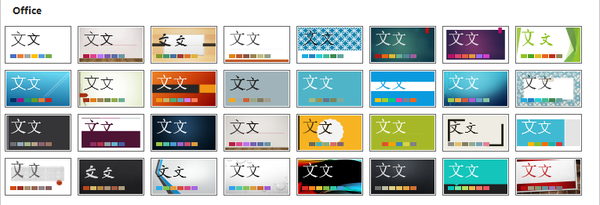
的主题
这个界面相信大家都很熟悉。不过这些主题很多并不推荐,因为按照现在的眼光来看,其实它们或多或少已经有点“过时”了。推荐在 新建 中寻找并选取合适的主题作为自己的幻灯片的整体风格。简单搜索几个关键词,比如“学术”、“会议”、“演讲”、“科学”等,说不定就能找到心仪的主题了。
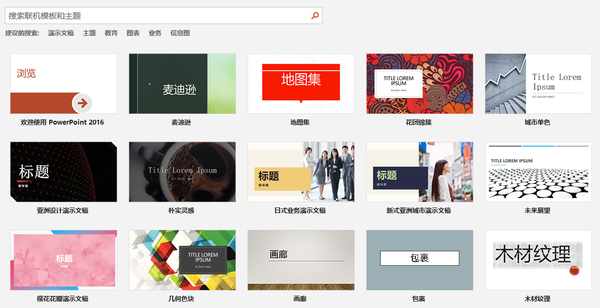

联机模板和主题
比如我选择了「经典加粗块式演示文稿」:
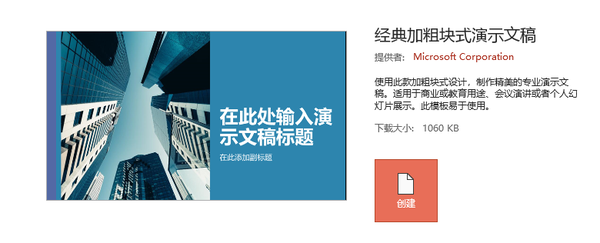
经典加粗块式演示文稿
然后点击 创建,会发现已经生成了很多预设的界面:
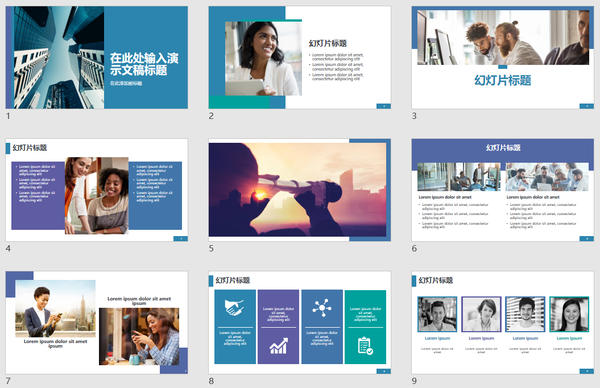
选择好了主题,我们就可以开始微调主题的一些细节(比如标题字体等)了。
二、主题细节调整
选择好了主题之后,我们经常会发现,默认的字体并不给力。就比如上面选择的主题ppt主题怎么设置,默认的标题和文本的字体都是微软雅黑。

我们想要调整样式的页
那么,我们该怎样正确地修改它们的字体呢?有些人可能会发现,在 设计 - 变体 中有一个「字体」选栏。
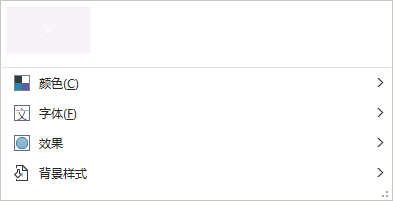
的确,这个功能对于 自带的那些个主题确实是有效的。因为它们作为内置的主题,官方已经设定好了各种「变体」,方便大家进行选择。就比如下图这个常见的绿色背景主题,点选了 Arial 黑体 后,立刻就会对当页(或右键点击字体样式,然后选择 应用于所有幻灯片)产生效果:

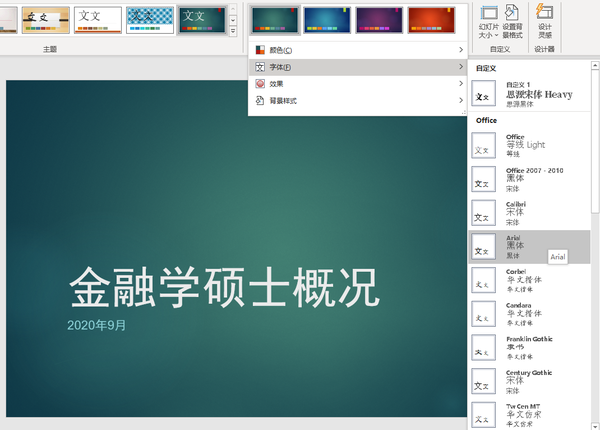
但是联机搜索到的主题很多“并不吃这一套”,在这里选择字体将毫无效果(虽然颜色和背景样式通常仍然是有效的)。那么这时我们该怎么做呢?
这时候就需要用到开头剧透过的功能了。我们在 视图 界面找到并点击 幻灯片母版,就可以看到设计界面了。
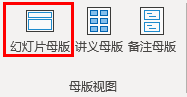
不难发现,对于所有的版式,都可以找到相对应的样式设计页。就比如我们前面的版式,就能够找到对应的设计页面:
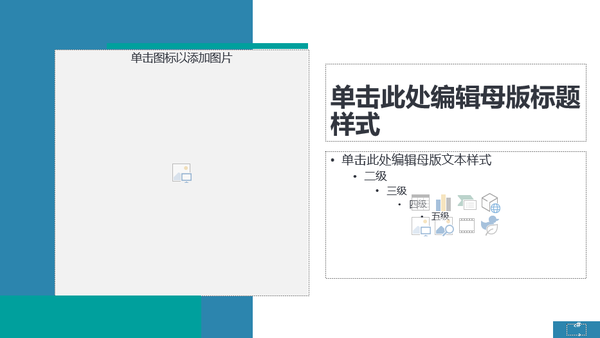
然后我们就像修改普通的文本框字体一样,直接修改这个界面的「母版标题样式」以及「母版文本样式」之后,退出「幻灯片母版」设计界面,就可以看到效果了。

这里,我将标题调整为了「思源宋体 Heavy」,下方列表项调整为了「思源黑体」:

就可以看到效果了。
如果你亲自动手进行了上述操作,还会发现,在之前的设计界面里,所有的背景上的色块其实都是基本的形状,可以直接进行编辑的。那么,下次如果你想要在幻灯片的每一页下方或上方都添加一个独特的标记,比如:

该怎么做呢?相信你已经有点子了吧?
这一期的内容就先到这里。我们下一期再见!
感谢你支持pptjcw.com网,我们将努力持续给你带路更多优秀实用教程!
上一篇:手机wps做ppt怎么添加背景图片:ppt背景怎样才能夺人眼球? 下一篇:如何制作ppt小动画
郑重声明:本文版权归原作者所有,转载文章仅为传播更多信息之目的,如作者信息标记有误,请第一时间联系我们修改或删除,多谢。
